Maison >Opération et maintenance >exploitation et entretien des fenêtres >Comment utiliser la machine virtuelle fournie avec le système Win10
Comment utiliser la machine virtuelle fournie avec le système Win10
- 王林original
- 2020-10-30 10:19:3217836parcourir
Comment utiliser la machine virtuelle fournie avec le système win10 : 1. Ouvrez le panneau de configuration et cliquez sur l'option [Activer ou désactiver les fonctions Windows] 2. Cochez l'option [Hyper-V] et redémarrez le ordinateur ; 3. Ouvrez Hyper-V Manager, cliquez successivement sur les options [Action], [Nouveau] et [Machine virtuelle].

Utilisation :
(Partage de vidéos d'apprentissage : cours java)
Première ouverture " Contrôle Panel", sélectionnez "Activer ou désactiver des fonctionnalités Windows" dans le sous-menu "Programmes et fonctionnalités"
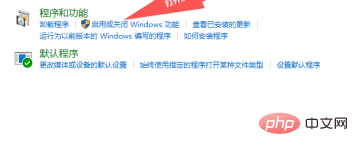
Cochez "Activer ou désactiver des fonctionnalités Windows" dans le sous-menu Hyper", puis redémarrez l'ordinateur
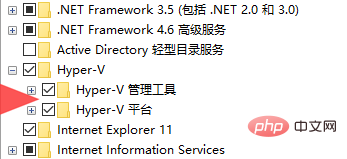
Après le redémarrage de l'ordinateur, nous verrons "Hyper-v Manager" dans le menu Démarrer, cliquez pour ouvrir
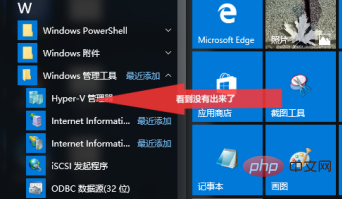
Dans le menu de "Hyper-V Manager", cliquez sur "Action", sélectionnez "Nouveau", "Machine virtuelle" sous le sous-menu
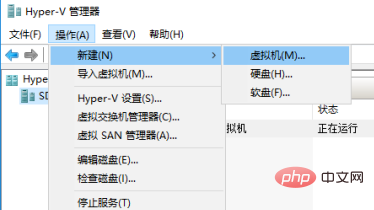
Une fois la machine virtuelle créée, nous pouvons installer le système.
Tutoriels graphiques recommandés : Démarrer avec Java
Ce qui précède est le contenu détaillé de. pour plus d'informations, suivez d'autres articles connexes sur le site Web de PHP en chinois!

